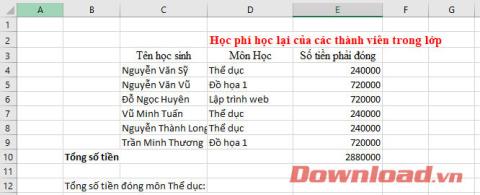Jak importovat data z Excelu do databáze Accessu?

Naučte se, jak získat data Excelu do nové nebo existující tabulky aplikace Access.
Počítací funkce v Excelu jsou rozděleny do mnoha typů, většina těchto funkcí je velmi snadno použitelná pro počítání buněk v tabulce na základě různých podmínek. Níže Download.vn vám podrobně poradí, jak používat funkce počítání: Count, Counta, Countif, Countifs, abyste při použití použili výpočty.
Návod k použití funkce počítání v Excelu
Syntaxe: =POČET(hodnota1, hodnota2, ...)
Ve kterém: hodnota1, hodnota2, ... jsou číselné hodnoty, které je třeba počítat.
Příklad: Vypočítejte počet buněk obsahujících čísla v tabulce níže.
Do libovolné buňky mimo tabulku zadejte vzorec: =POČET(E5:I9)
Ihned poté bude výsledkem 18 číselných polí.
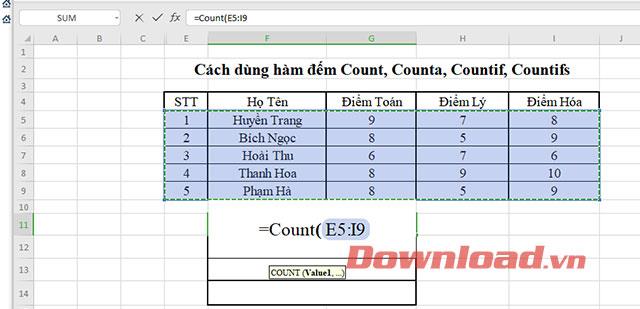
Jak používat funkci COUNT
Syntaxe: =POČET(hodnota1, hodnota2, ...)
Ve kterém: hodnota1, hodnota2, ... jsou hodnoty, které se mají počítat.
Příklad: Vypočítejte počet neprázdných buněk v tabulce níže.
Do libovolné buňky mimo tabulku zadejte vzorec: =COUNTA(E5:I9)
Ihned poté bude výsledkem 23 buněk.
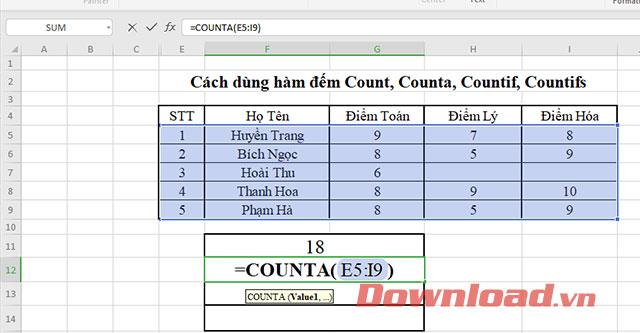
Jak používat funkci COUNTA
Syntaxe: =COUNTIF(rozsah, kritéria)
Tam:
Příklad: Spočítejte prázdné buňky v tabulce níže
Do libovolné buňky mimo tabulku zadejte vzorec: =COUNTIF(E5:I9,"")
Ihned poté budou výsledkem 2 buňky.
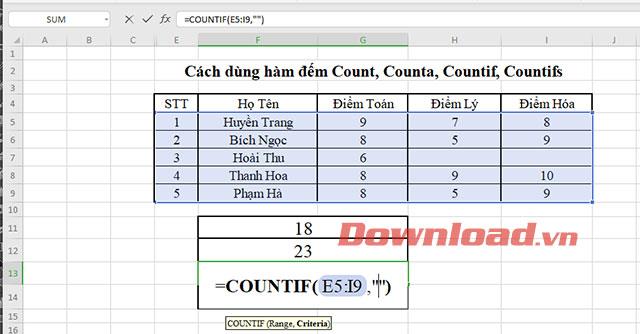
Jak používat funkci COUNTIF
Syntaxe: COUNTIFS(rozsah_kritérií1, rozsah1, [rozsah_kritérií2, rozsah2] …)
Tam:
Například: Spočítejte počet lidí se skóre z matematiky nad 6 az chemie nad 9. Do kterékoli buňky mimo tabulku zadejte vzorec: =COUNTIFS(G5:G9,">6",I5:I9,">=9 ")
Ihned poté budou výsledkem 3 buňky.
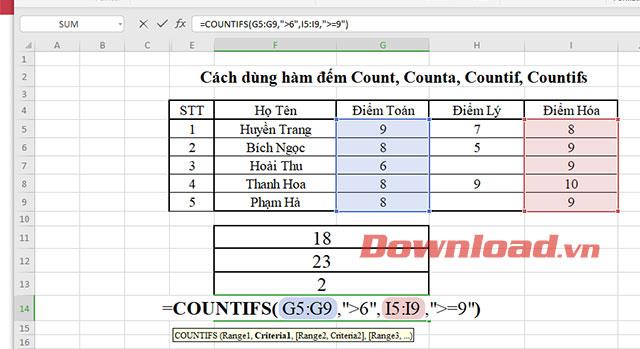
Jak používat funkci COUNTIFS
Naučte se, jak získat data Excelu do nové nebo existující tabulky aplikace Access.
Naučte se, jak rychle vytvořit kombinovaná a rozevírací pole v Excelu 365.
Naučte se, jak snadno exportovat data Access tabulky do Excelu, TXT, XML atd.
Funkce SUMIF a SUMIFS v Excelu umožňují efektivní výpočet podmíněného součtu. Zjistěte, jak tyto funkce používat a opravovat chyby.
Přečtěte si, jak povolit automatickou kontrolu pravopisu a aktualizace v Excelu, Wordu a PowerPointu.
Naučte se, jak snadno vkládat popisky dat a štítky do grafů v Microsoft Excel 365.
Zjistěte, jak otevřít staré excelové soubory v Excelu 365 (2016/2019) a řešit problémy s kompatibilitou.
Naučte se přidávat vlastní vodoznaky do souborů Microsoft Excel a PowerPoint 2019 a 2016.
Jak opravit chybu při otevírání prázdného souboru Excel. Zjistěte efektivní metody, které vám pomohou opravit chybu bez zobrazení dat.
Návod k použití funkce ABS k výpočtu absolutní hodnoty v Excelu Funkce ABS slouží k výpočtu absolutní hodnoty čísla nebo výpočtu. Použití funkce ABS je celkem jednoduché